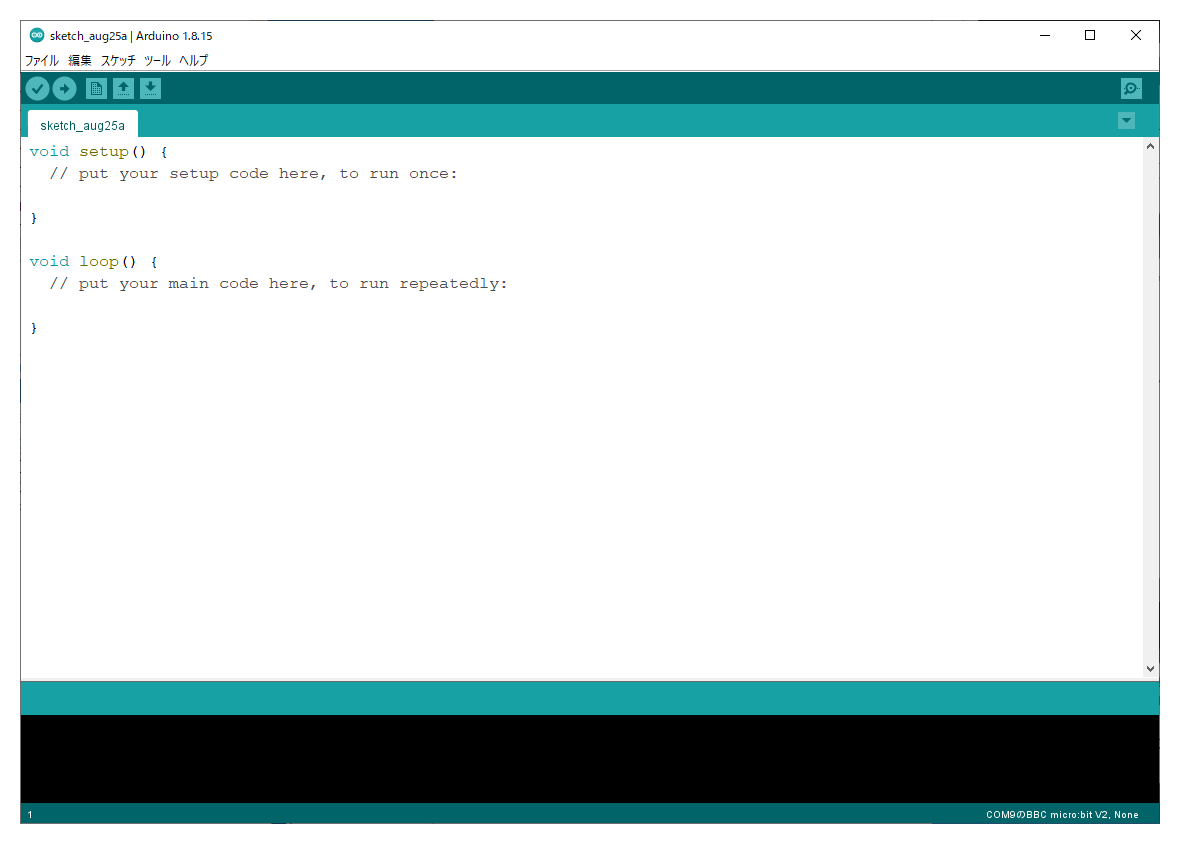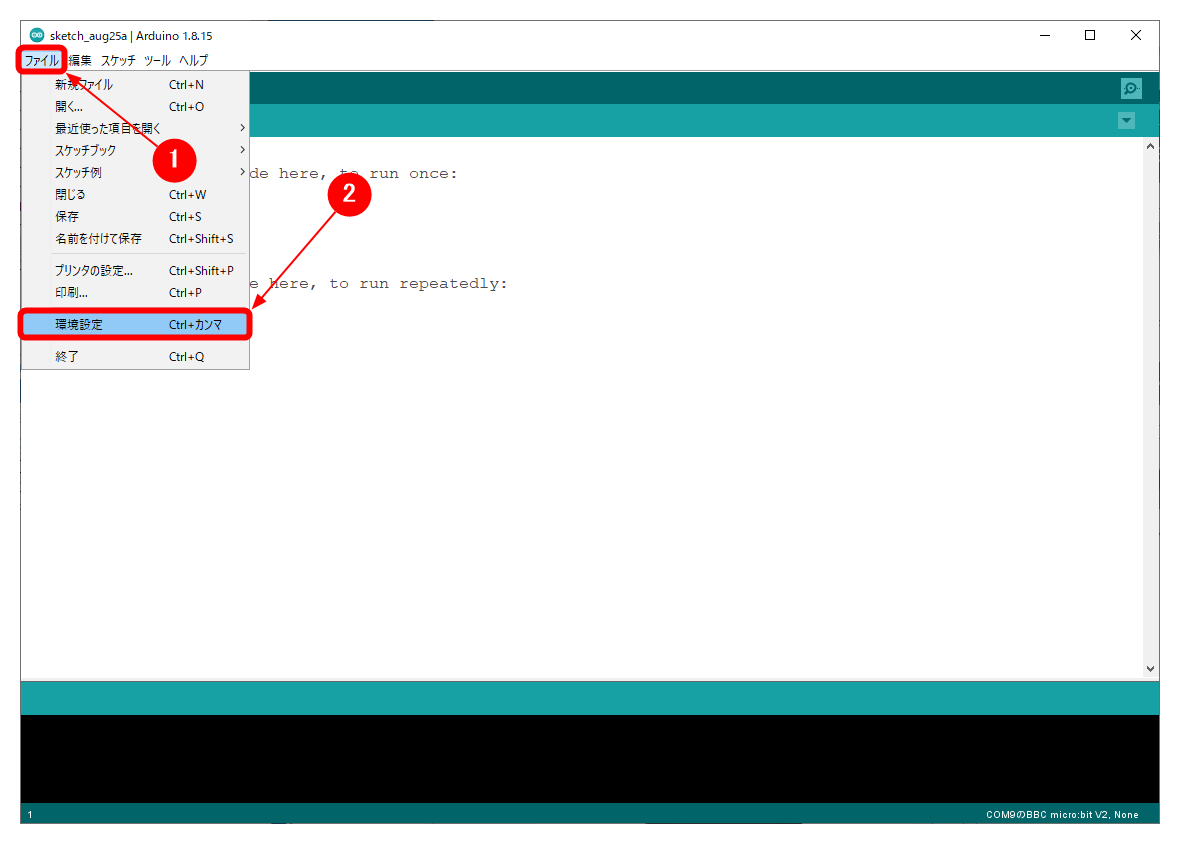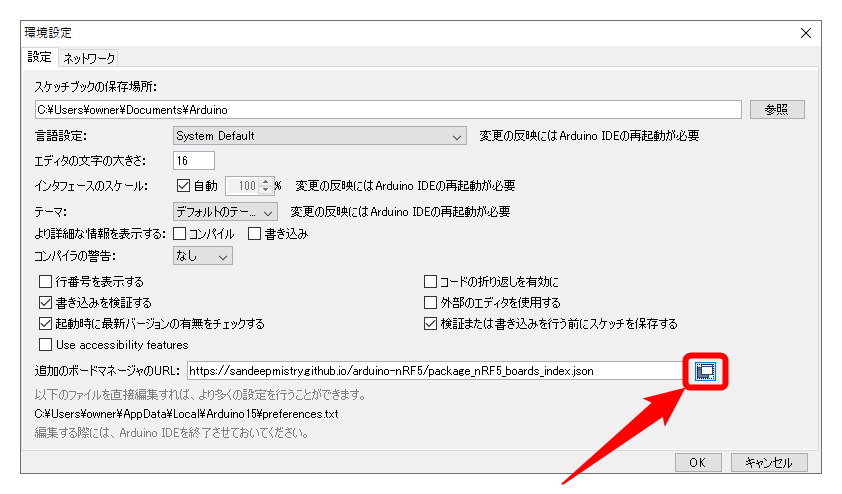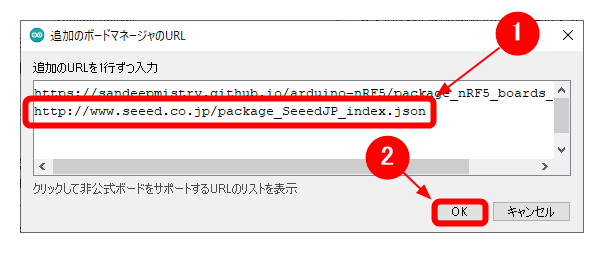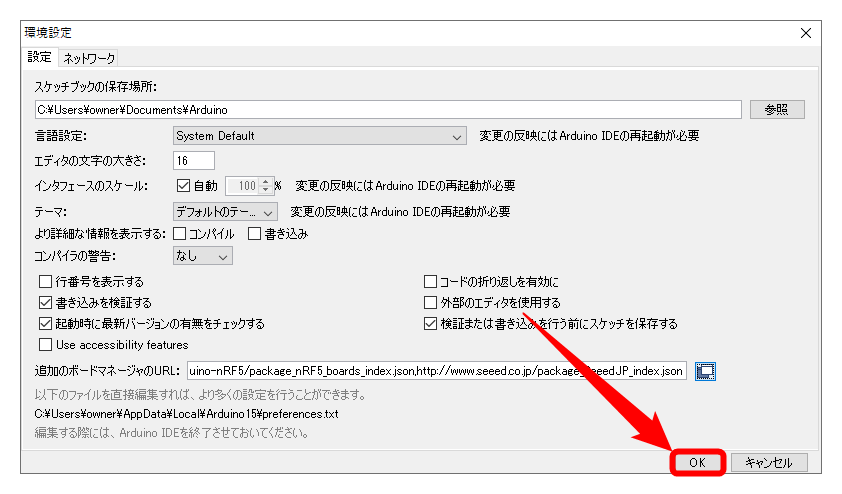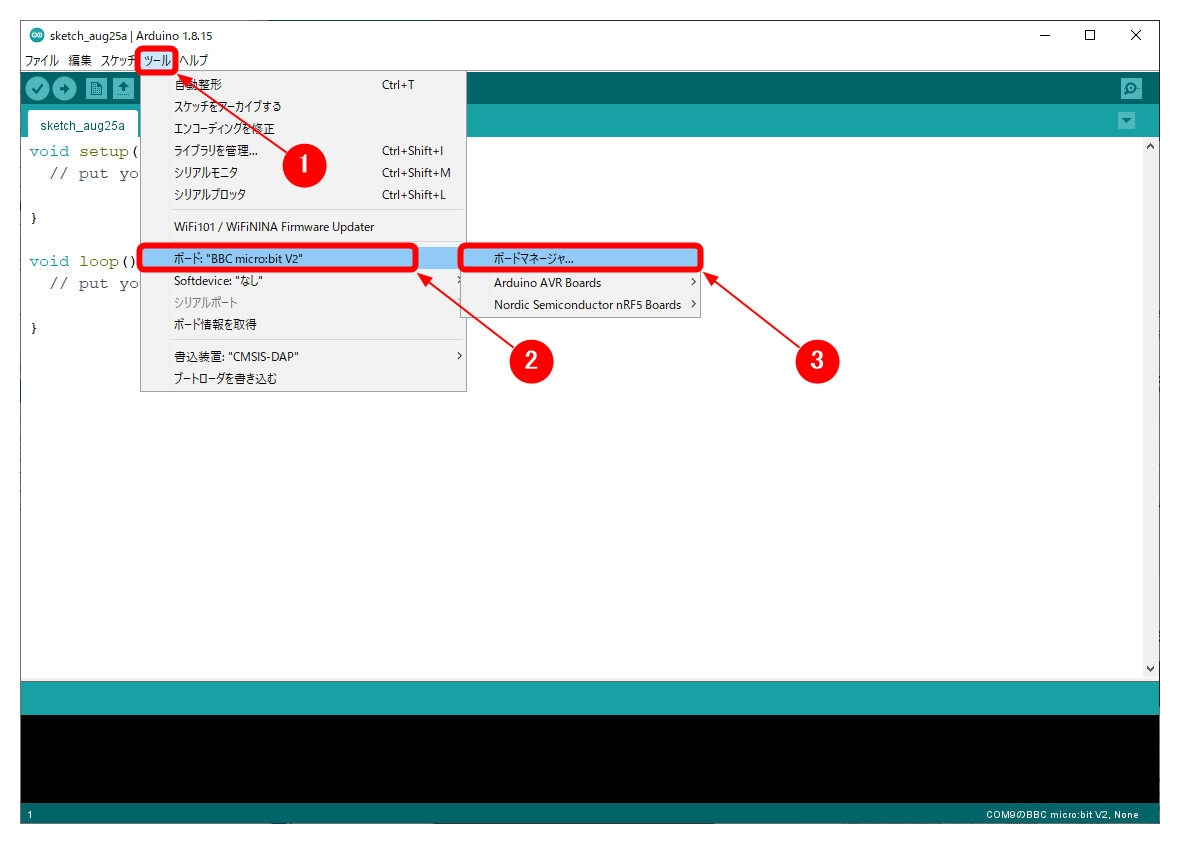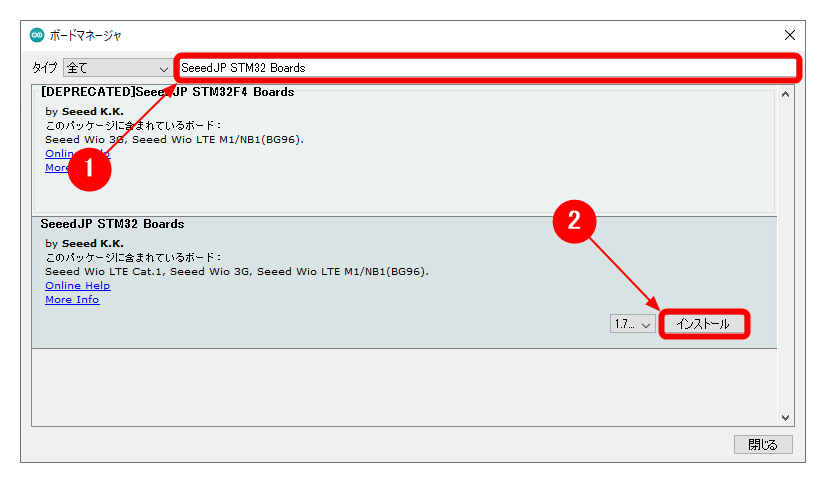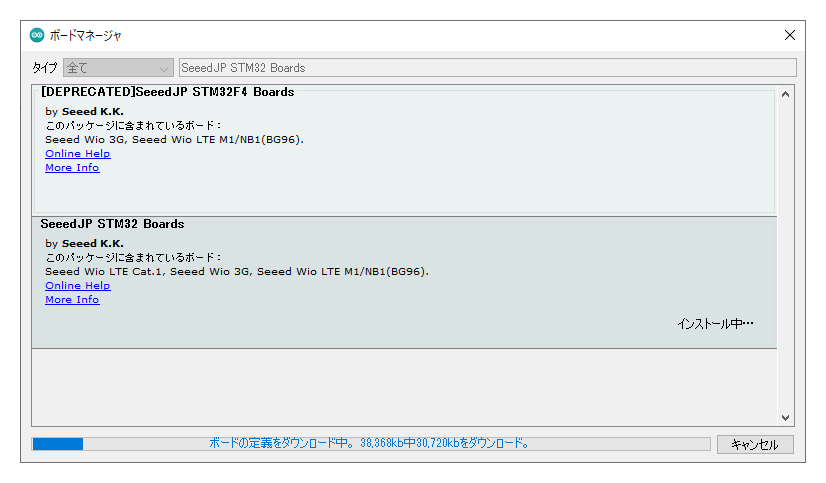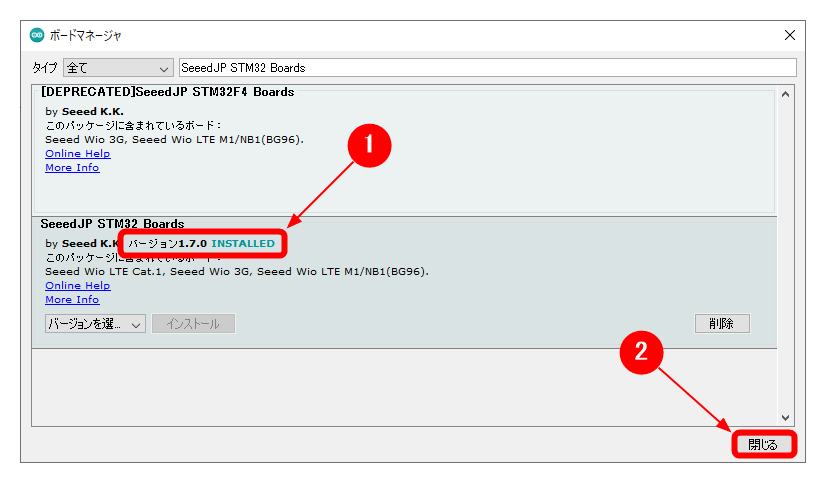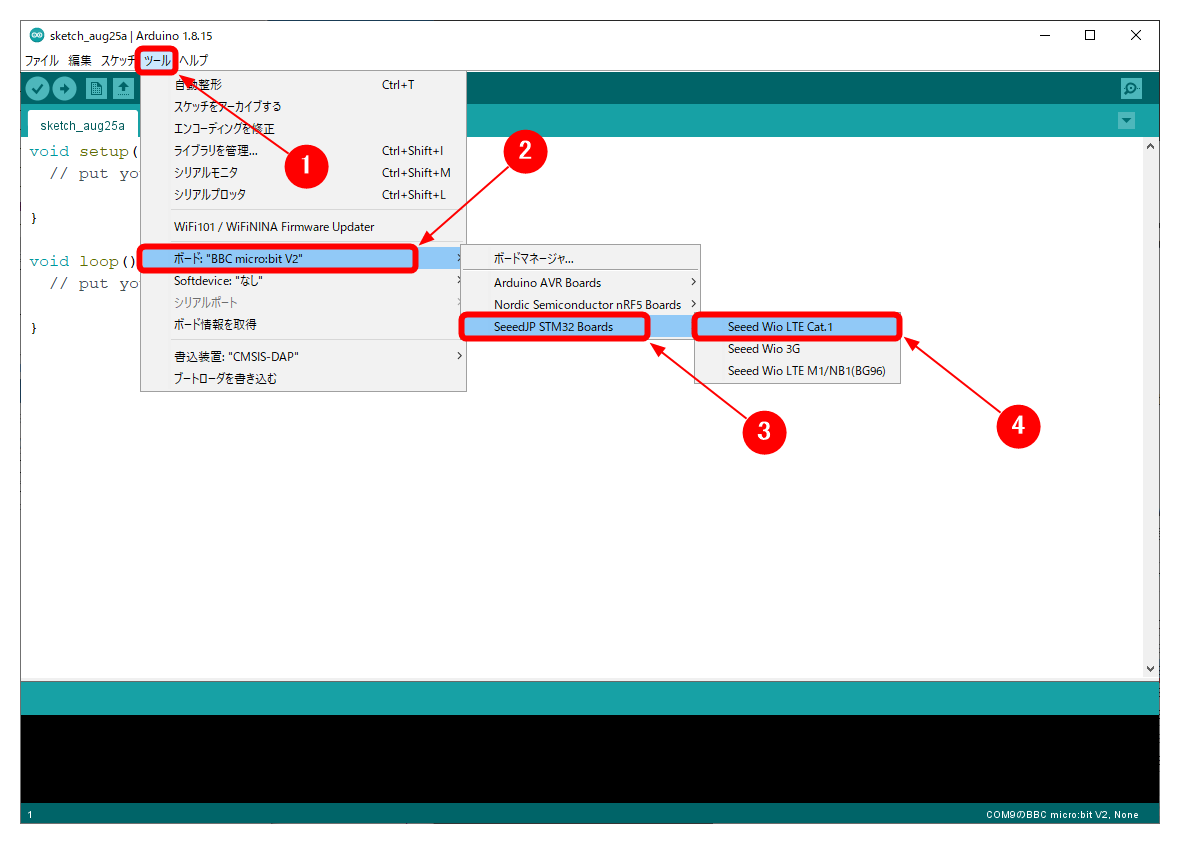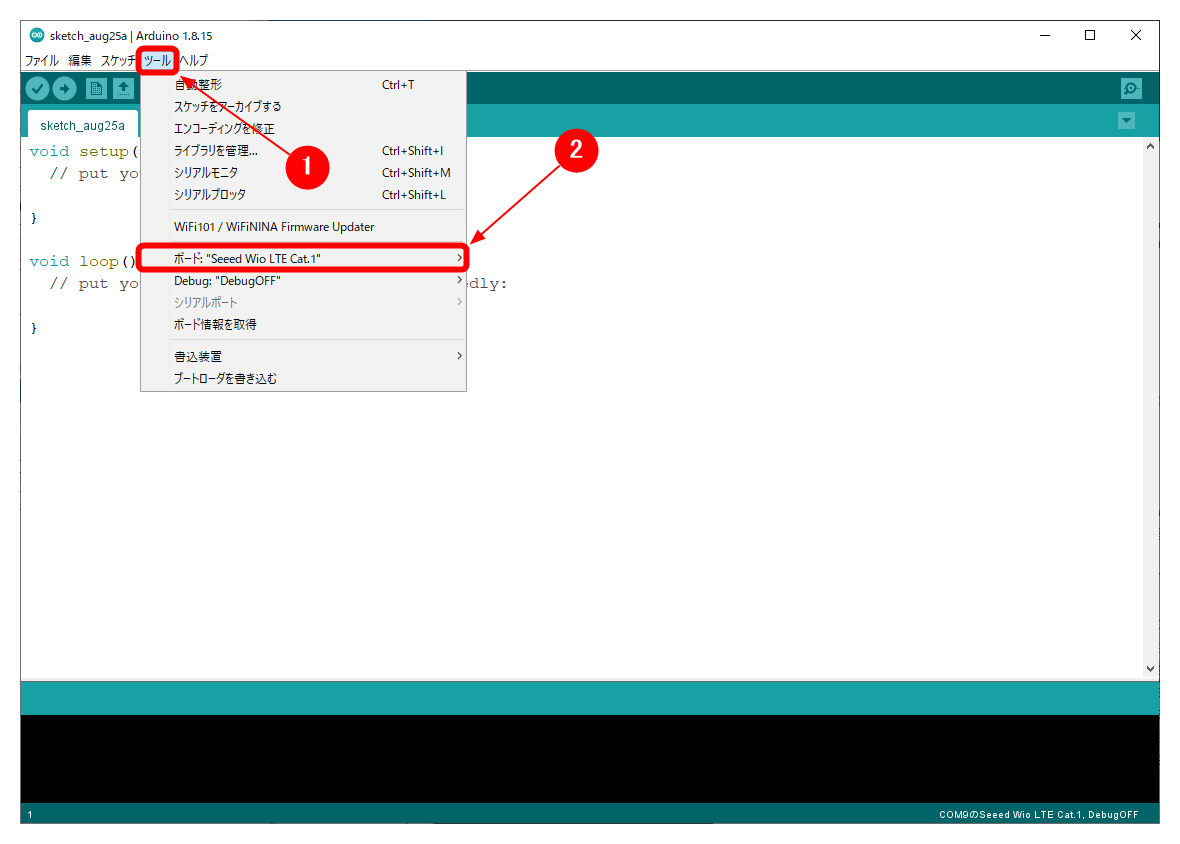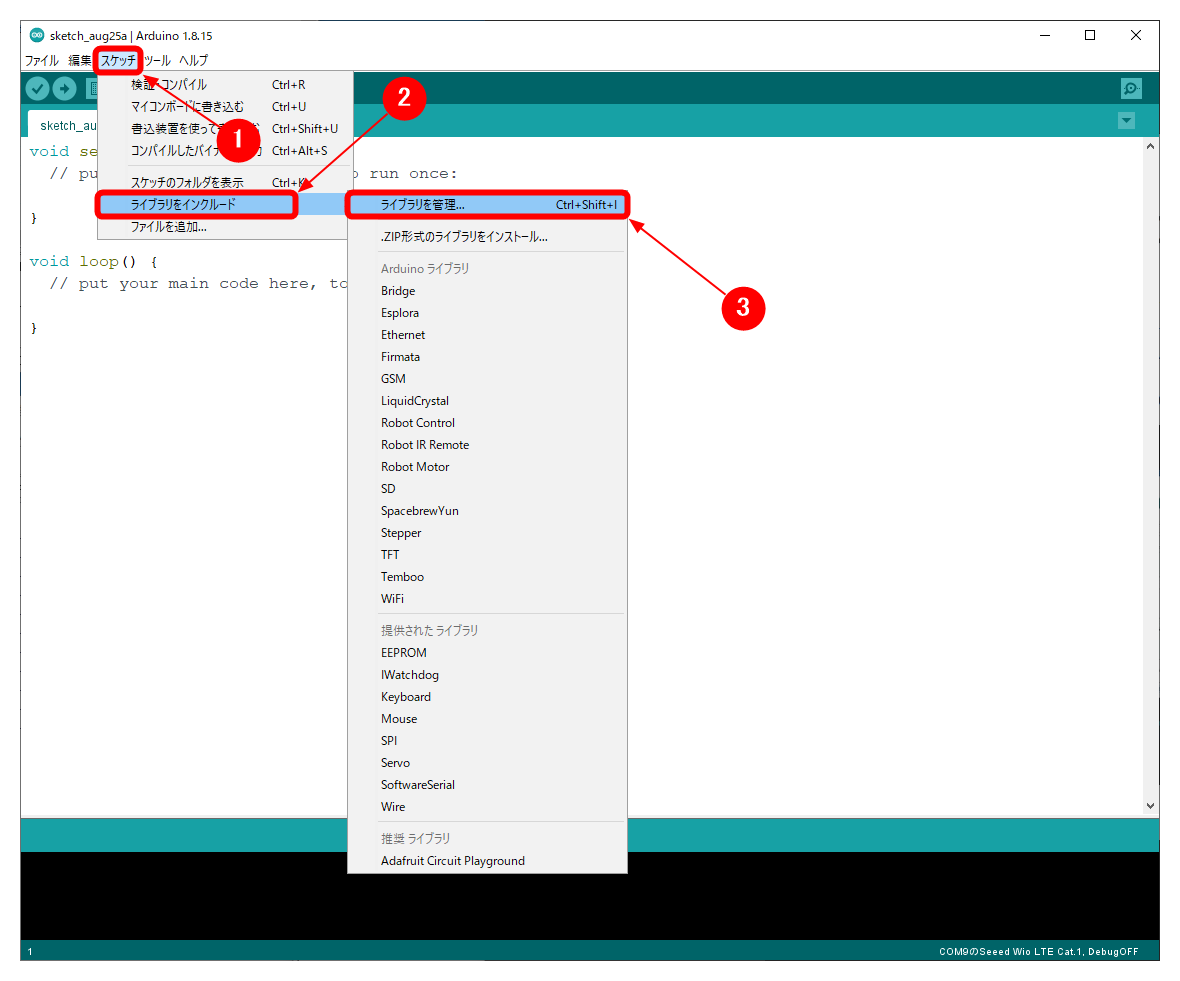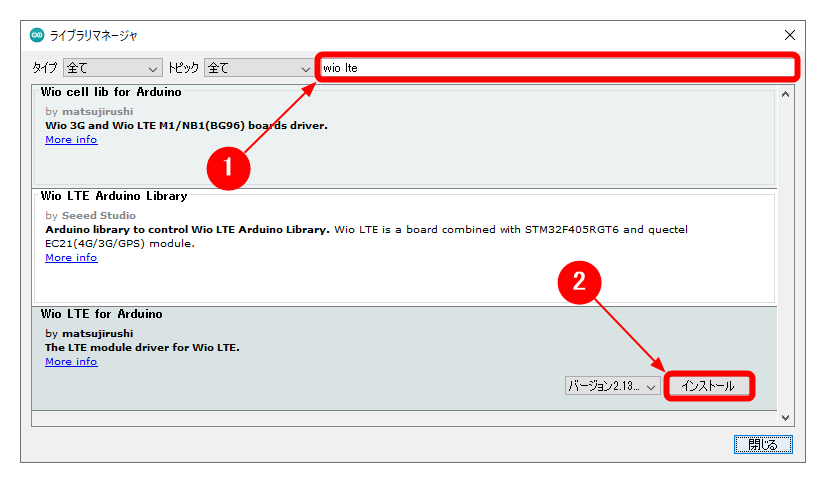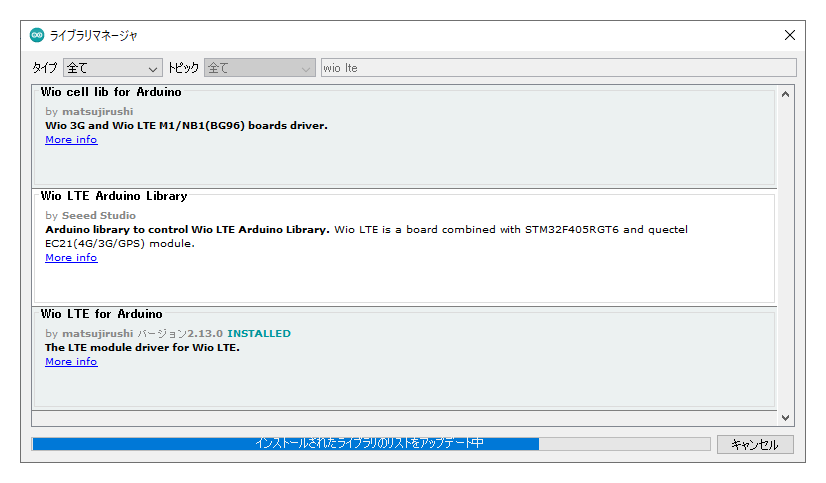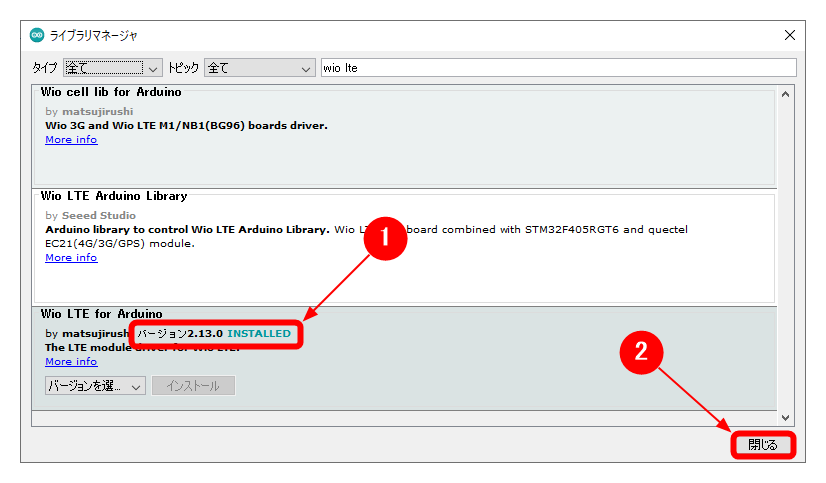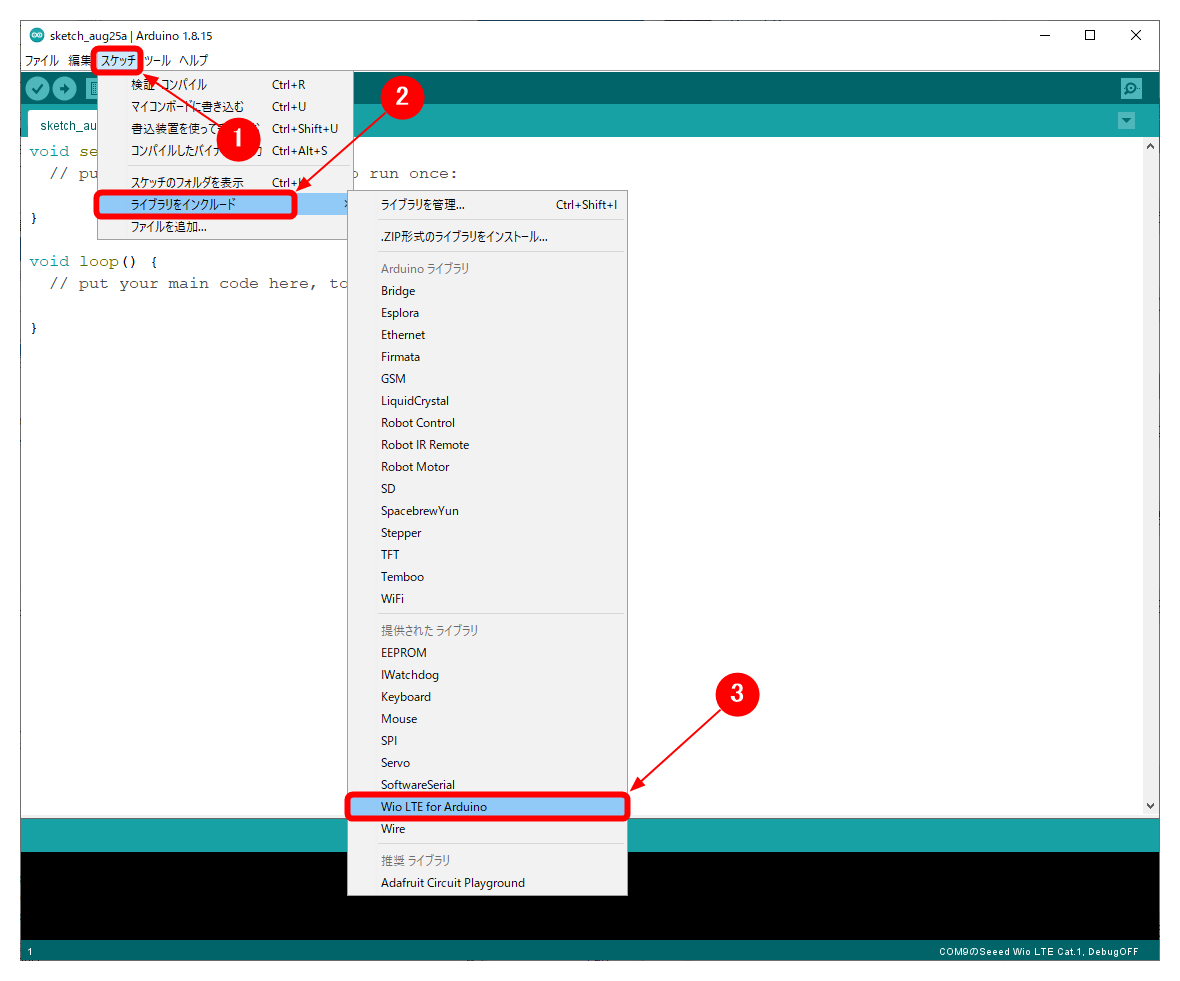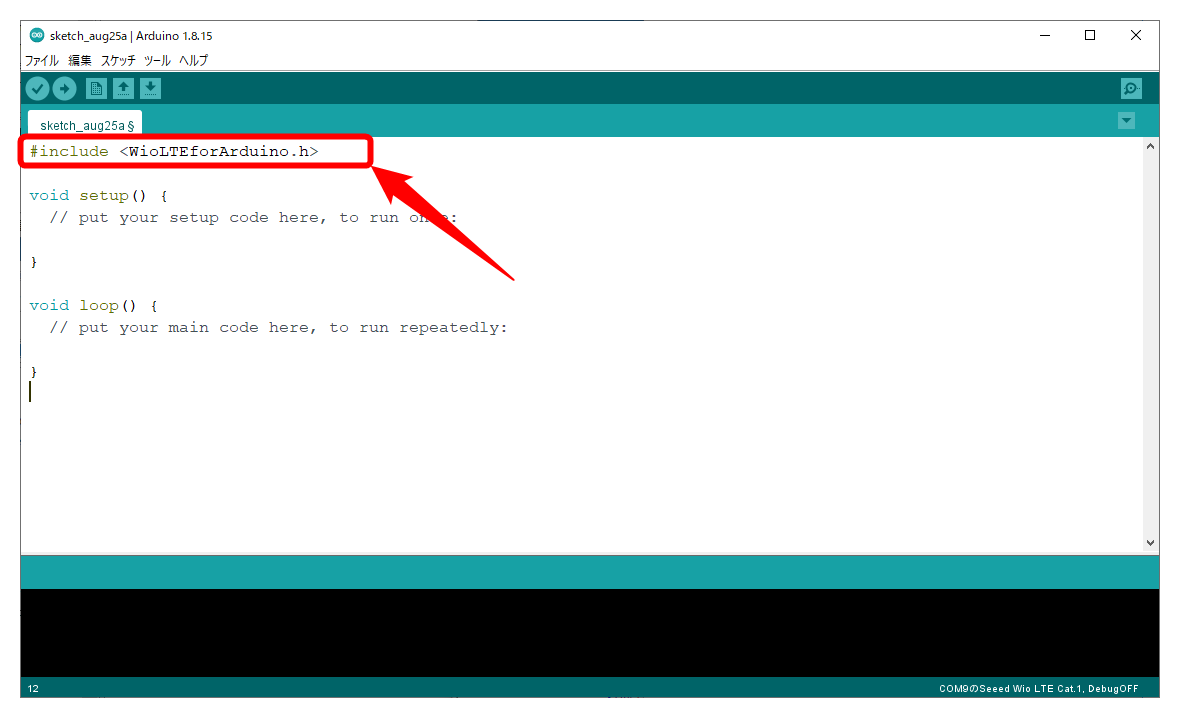Wio LTE JP Versionの開発環境を整える
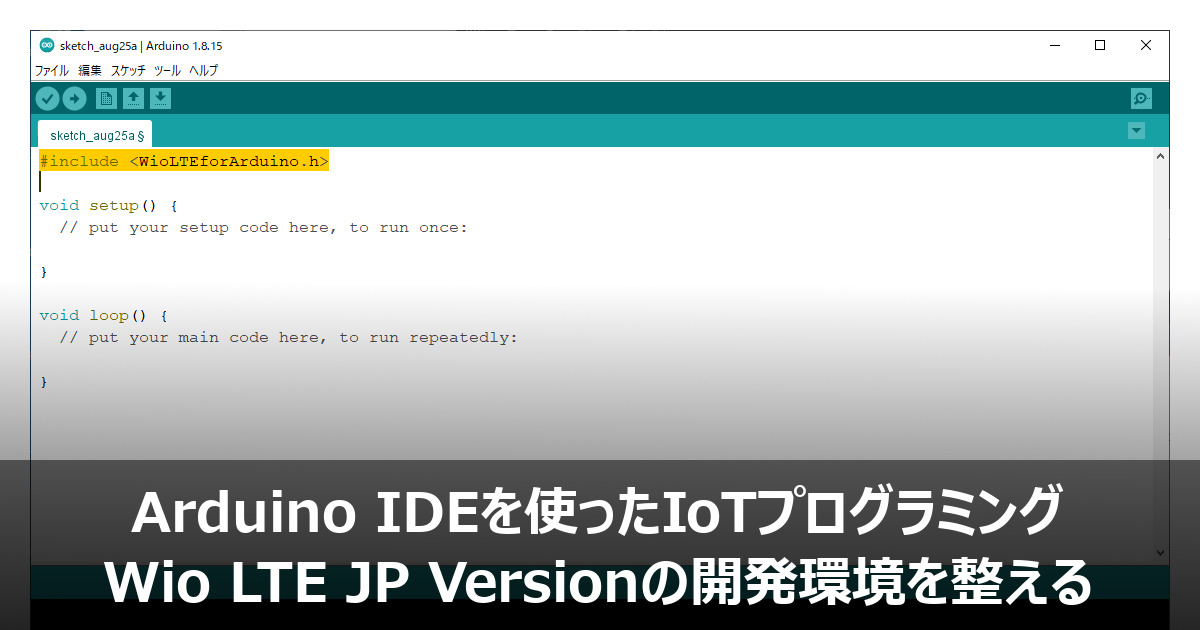
Wio LTE JP Versionを使った開発の事前準備として、Arduino IDEにボード「Seeed Wio LTE Cat.1」とライブラリー「Wio LTE for Arduino」を追加します。
Wio LTE JP Versionの開発環境を整える
Wio LTE JP Versionのプログラミング環境は「Arduino IDE」です。Arduino IDEで開発する事前準備として、Arduino IDEにボード「Seeed Wio LTE Cat.1」とライブラリー「Wio LTE for Arduino」を追加します。Arduino IDEのインストールは「Arduino IDEのインストールと起動確認」をご覧ください。
ボード「Seeed Wio LTE Cat.1」の追加
Arduino IDEを起動します。
「ファイル」>「環境設定」を選択します。
「追加のボードマネージャのURL」欄の右側にあるボタンをクリックします。
「http://www.seeed.co.jp/package_SeeedJP_index.json」を追記して「OK」をクリックします。
「OK」をクリックします。
「ツール」>「ボード:(ボード名)」>「ボードマネージャ」を選択します。
検索欄に「SeeedJP STM32 Boards」を入力します。検索結果に表示された「SeeedJP STM32 Boards」欄の「インストール」をクリックします。
ボードの定義がダウンロードされるのでしばらく待ちます。
ダウンロードが完了すると、インストールされたバージョンとステータス「INSTALLED」が表示されるので、確認して「閉じる」をクリックします。
「ツール」>「ボード:(ボード名)」>「SeeedJP STM32 Boards」>「Seeed Wio LTE Cat.1」を選択します。
「ツール」をクリックして、ボード名が「Seeed Wio LTE Cat.1」になっていることを確認します。以上で、ボードの追加が完了しました。
ライブラリー「Wio LTE for Arduino」の追加
「スケッチ」>「ライブラリをインクルード」>「ライブラリを管理」を選択します。
検索欄に「wio lte」を入力します。検索結果に表示された「Wio LTE for Arduino」欄の「インストール」をクリックします。
ライブラリーがダウンロードされるのでしばらく待ちます。
ダウンロードが完了すると、インストールされたバージョンとステータス「INSTALLED」が表示されるので、確認して「閉じる」をクリックします。
「スケッチ」>「ライブラリーをインクルード」を選択して「Wio LTE for Arduino」が表示されることを確認します。
ライブラリー「Wio LTE for Arduino」をインクルードすると、スケッチ上に「#include <WioLTEforArduino.h>」が追記されます。
以上で、ライブラリー「Wio LTE for Arduino」の追加が完了しました。これで、Wio LTE JP Versionの開発環境が整いました。
おすすめ
Grove IoTスターターキット for SORACOM(Wio LTE JP Version)
Seeed社が開発しているマイコンモジュールWio LTE JP Version 、7種類のGroveセンサー、SORACOM Air SIM plan-D(ナノサイズ・データ通信のみ)が1枚、データ通信料にのみ利用が可能な1000円分のクーポンがセットになっています。